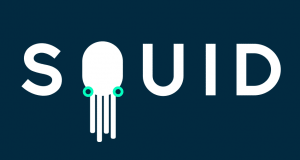Cara Memasang Pengaya Tamil Kodi - Menonton Konten Tamil

Apa yang Anda ketahui tentang pengaya Tamil Kodi? Hari ini kami punya sesuatu yang istimewa untuk pembaca kami. Anda akan mempelajari add-on terbaik untuk Kodi yang membantu Anda melakukan streaming konten Tamil. Baik Anda suka menonton atau menikmati film Tamil terbaik, add-on Tamil Kodi terbaik ini menawarkan semua konten Tamil yang Anda inginkan.
dari penyimpanan offline html5
Atau, jika Anda penutur bahasa Inggris yang tidak suka menonton terlalu banyak konten Tamil, Anda mungkin ingin melihatnya juga. Kita semua tahu bahwa drama Asia saat ini sangat populer di barat dalam beberapa tahun terakhir. Jadi yang perlu Anda lakukan hanyalah mencoba pengaya ini dan Anda dapat menonton film baru!
Lihat Juga: Haruskah Saya Menggunakan VPN di Ponsel Saya atau Tidak?
Gunakan VPN Saat Streaming

Jaringan pribadi virtual (atau VPN) menerjemahkan data Anda. Ia kemudian dapat meneruskannya ke server proxy pribadi, di mana ia diterjemahkan dan kemudian dikirim kembali ke tujuan aslinya diberi label dengan alamat IP baru. Menggunakan koneksi pribadi dan IP bertopeng, tidak ada yang memberi tahu tentang identitas Anda.
Tetap aman di Wi-Fi seperti yang dikhawatirkan banyak orang. Sementara ISP melacak dan menjual informasi pengguna, pemerintah memperhatikan warga dan peretas mencari kelemahan apa pun yang dapat mereka manfaatkan. Ini juga menjadi masalah dalam hal streaming video menggunakan Kodi. Perangkat lunak ini menimbulkan tanda bahaya di semua industri berkat banyak add-on pihak ketiga yang menjadi sumber konten bajakan. ISP bereaksi dengan memantau lalu lintas pengguna Kodi dan juga mencekik kecepatan unduh.
VPN terbaik dapat membantu Anda tetap aman dari semua ancaman di atas. VPN juga mengenkripsi potongan data sebelum meninggalkan perangkat Anda. Namun, tidak memungkinkan siapa pun untuk mengambil identitas Anda atau melihat apa yang Anda pasang. Tingkat keamanan dasar ini luar biasa kuat untuk banyak tugas. Ini termasuk menerobos firewall sensor, mengakses konten yang dibatasi secara geografis, dan membuat perangkat portabel Anda aman di Wi-Fi publik.
Faktor Berbeda Saat Memilih VPN:
- Jika Anda ingin menggunakan VPN Anda untuk menonton konten internasional, periksa server yang ditawarkannya di berbagai negara. Ketika ada terlalu banyak server yang tersedia untuk Anda gunakan, Anda kemudian dapat melakukan penguncian wilayah setelah memilih server di negara lain.
- Anda menginginkan VPN yang andal dan cepat. Sangat menjengkelkan ketika Wi-Fi Anda lambat dan Anda harus menunggu lama untuk video buffer. Semua VPN dapat memperlambat kecepatan Anda. Pilih VPN terbaik sedangkan VPN yang buruk sangat lambat digunakan.
IPVanish VPN Untuk Kodi
IPVanish tahu betul fitur apa yang paling diinginkan pengguna Kodi. Kecepatan adalah prioritas pertama. Selain itu, layanan ini memberikan unduhan cepat ke jaringan luas dengan lebih dari 850 server di berbagai negara. Di mana pun Anda tinggal, Anda akan dapat masuk ke server latensi rendah dengan kecepatan luar biasa. Keamanan juga merupakan kunci, alamat IPVanish dengan mengunci semua data dengan enkripsi AES 256-bit. Selain itu, ini menjaga identitas Anda tetap aman menggunakan keamanan kebocoran DNS dan tombol pemutus otomatis. IPVanish dapat membuat Anda aman dan terlindungi!
Lihat Juga: Ulasan: Pengaya Terbaik Untuk NASCAR Di Kodi
Daftar Pengaya Kodi Tamil Terbaik Untuk Kodi

Setelah Anda berhasil menyiapkan VPN dan Anda siap untuk digunakan, Anda dapat mulai memasang atau mengunduh add-on dan konten streaming. Berikut adalah pilihan terbaik kami untuk pengaya Tamil Kodi:
Setelah terkejut
Aftershock adalah add-on yang populer atau terkenal untuk film atau TV India. Namun, ia menawarkan konten dalam bahasa Hindi, Tamil, Telugu, Punjabi, dan banyak bahasa daerah. Selain itu, ia menawarkan sejumlah besar materi untuk dialirkan. Fitur penting dari pengaya ini adalah ia menawarkan streaming langsung serta acara TV atau film, sehingga Anda dapat menonton konten TV langsung seperti berita menggunakan sistem Kodi Anda.
Langkah-langkah untuk menginstal gempa susulan:
- Buka halaman beranda Kodi Anda
- Ketuk SISTEM dan kemudian pindah ke Manajer File
- Kemudian ketuk Tambahkan sumber
- Anda kemudian akan menemukan kotak bertuliskan Tambahkan sumber file. Ketuk
- Masukkan URL ini ke dalam kotak: https://nan.aftermathwizard.net/nanrepo/ . Pastikan Anda tidak lupa menambahkan https: // atau tidak akan berhasil
- Tentukan nama sumber: dalam situasi ini, kami akan menyebutnya noobs dan kutu buku
- Kemudian ketuk tombol OK dan tunggu sampai Anda menerima pemberitahuan
- Kembali ke beranda Kodi Anda
- Ketuk Add-on
- Kemudian ketuk Instal dari zip
- Pergilah ke noobs dan nerd, lalu ke * REPOSITORY PORTAL , lalu cari file bernama Aftershock Repo (3.0.1) .zip lalu ketuk
- Tunggu hingga Anda menerima notifikasi
- Pindah ke SISTEM lalu ke Pengaturan
- Pilih Instal dari repositori
- Pergilah ke Setelah terkejut addons
- Kemudian pindah ke Repositori tambahan
- Memilih Addons gempa susulan
- Pilih instal dari menu sebelah kiri
- Tunggu beberapa saat untuk notifikasi instalasi
Cara menyiapkan Add-on Aftershock:
- Buka layar beranda Kodi Anda
- Pindah ke VIDEO dan kemudian ke Pengaya
- Cari gempa susulan lalu ketuk
- Telusuri kategori seperti Langsung, Film, atau TV untuk menemukan apa yang Anda inginkan
- Ketuk salah satu judul dan streaming akan dimulai
Einthusan
Pengaya Einthusan menawarkan terlalu banyak konten yang cukup sulit ditemukan di tempat lain. Selain itu, ia menawarkan fitur pencarian canggih yang membuatnya lebih mudah atau lebih sederhana untuk menemukan konten yang Anda inginkan. Kami akan menginstal atau mengunduh Einthusan dari Humla Repository. Repositori ini penting karena berisi banyak add-on Tamil kodi dan banyak add-on lainnya. Jadi, mari jelajahi repo ini dan Anda juga akan menemukan banyak add-on terbaik lainnya di sini.
iphone tidak menyinkronkan kontak ke icloud
Langkah-langkah Untuk Menginstal Einthusan:
- Buka halaman beranda Kodi Anda
- Kemudian ketuk SISTEM dan kemudian ke Manajer File
- Ketuk Tambahkan sumber
- Anda kemudian akan menemukan kotak bertuliskan Tambahkan sumber file. Ketuk
- Masukkan URL ini ke dalam kotak: https://fusion.tvaddons.co/ . Pastikan Anda tidak lupa menambahkan https: // atau tidak akan berhasil
- Tentukan sumber nama, mis. Fusi
- Ketuk tombol OK dan tunggu sampai Anda menerima pemberitahuan
- Kembali ke beranda Kodi Anda
- Ketuk Add-on
- Ketuk 'Instal dari zip'
- Pindah ke fusi , lalu pergilah ke kode-repo , lalu ke internasional , lalu Anda akan menemukan file yang disebut nepalese-repository.humla-1.0.5.zip lalu ketuk
- Tunggu hingga Anda menerima notifikasi
- Sekarang pilih tab 'Instal dari repositori'.
- Harus Repositori Humla
- Pilih Video Add-Ons
- Memilih Einthusan
- Karena itu akan membuka halaman tentang add-on. Pilih tab 'Pasang' dari menu sebelah kiri
- Tunggu hingga Anda menerima notifikasi
Cara Mengatur Atau Menggunakan add-on Einthusan:
- Buka layar beranda Kodi Anda
- Pindah ke VIDEO dan kemudian ke Pengaya
- Cari Einthusan lalu ketuk
- Telusuri kategori yang dikategorikan menurut bahasa. Cari opsi Tamil dan itu akan menampilkan daftar film atau acara TV
- Ketuk salah satu judul dan streaming akan dimulai
Lihat Juga: Insanity on Kodi - Pengaya Kebugaran Terbaik untuk Anda
Tamil Kodi Add-ons
TamilKodi adalah pengaya terkenal lainnya yang memberi Anda akses ke banyak konten berbahasa Tamil. Ini digunakan untuk memasukkan bagian olahraga, jadi jika Anda suka menonton olahraga menggunakan komentar dalam bahasa Tamil maka ini adalah pengaya untuk Anda. Anda kemudian akan menemukan aliran saluran STAR VIJAY, yang merupakan saluran hiburan berbahasa Tamil yang menawarkan banyak acara TV atau serial.
Langkah-langkah Untuk Menginstal TamilKodi:
- Pertama, instal file zip dari tautan ini: https://bit.ly/tamilkodi0001 dan simpan ke PC desktop Anda
- Kepala ke SISTEM dan kemudian pindah ke Pengaturan
- Ketuk Add-on
- Ketuk 'Instal dari file zip'
- Pilih nama hard disk Anda, lalu pindah ke folder desktop Anda
- Cari file yang dikenal sebagai plugin.cideo.tamilkodix.x.x.zip lalu ketuk
- Tunggu hingga Anda menerima notifikasi
Cara mengatur Add-on TamilKodi:
- Buka layar beranda Kodi Anda
- Pindah ke VIDEO dan kemudian ke Pengaya
- Cari PAJAK Tamil lalu ketuk
- Telusuri kategori seperti TV Olahraga, TV Langsung, atau TV India untuk menemukan yang Anda inginkan
- Ketuk salah satu judul dan streaming akan dimulai
TV On DESI ZONE
Jika Anda ingin streaming langsung Tamil dan saluran TV berbahasa lainnya, TV Desi Zone adalah tempat terbaik untuk menonton. Sayangnya, beberapa sumber cukup lambat sehingga Anda harus menunggu untuk memuatnya. Tapi alih-alih ini, pemilihan kontennya bagus.
Cara Memasang TV Desi Zone:
TV di Desi Zone juga tersedia di repositori SuperRepo.
windows tidak dapat secara otomatis mengikat tumpukan protokol ip ke adaptor jaringan windows 7
- Buka layar beranda Kodi Anda
- Ketuk Add-on
- Kemudian ketuk roda gigi paket yang terletak di sudut kiri atas
- Ketuk Instal dari Repositori
- Cari SuperRepo Semua [Krypton] [v7]
- Ketuk Pengaya video
- Cari TV di DESI Zone , ketuk di atasnya, ketuk Instal
- Tunggu hingga penginstalan selesai.
( catatan: mungkin perlu beberapa kali mencoba untuk menginstalnya karena masalah beban kerja server jadi gigih dan santai)
Cara Menggunakan atau Mengatur Add-on TV Desi Zone:
- Buka layar beranda Kodi Anda
- Pindah ke VIDEO dan kemudian ke Pengaya
- Cari TV di DESI ZONE lalu ketuk
- Telusuri kategori yang terbagi menjadi Live dan Video on Demand. Setiap saluran menawarkan ikonnya sendiri, seperti StarPlus atau IBN7
- Ketuk ikon dan streaming akan dimulai
Sekarang Anda dapat menonton konten Tamil Anda di sistem Kodi!
Kesimpulan
Jadi itu saja jika untuk artikel hari ini tentang pengaya Tamil Kodi yang menakjubkan ini! Apakah menurut Anda langkah penginstalan kami membantu? Ingin membagikan rekomendasi Anda untuk add-on yang tidak kami bahas? Beri tahu kami pendapat Anda di bagian komentar di bawah!
Baca juga: